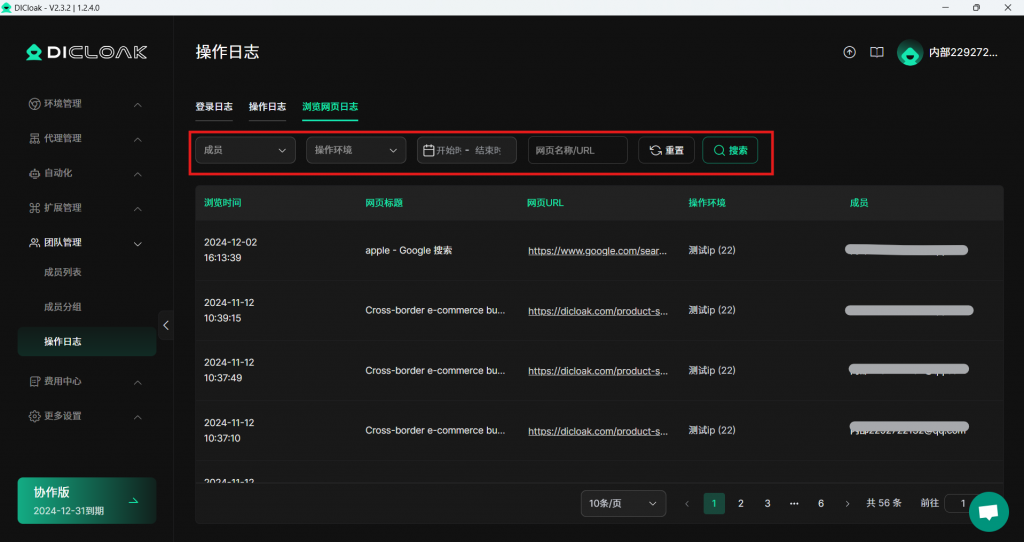操作日志记录并追踪用户的登录时间和浏览行为,您可以查看团队成员的登录时间、浏览网页记录、操作记录等,这对于管理团队内成员的活动非常有用,能够确保团队成员的网络安全和活动透明度。
1.打开团队管理
打开并登录DICloak软件,在左侧导航栏可以找到【团队管理】,然后点击【操作日志】
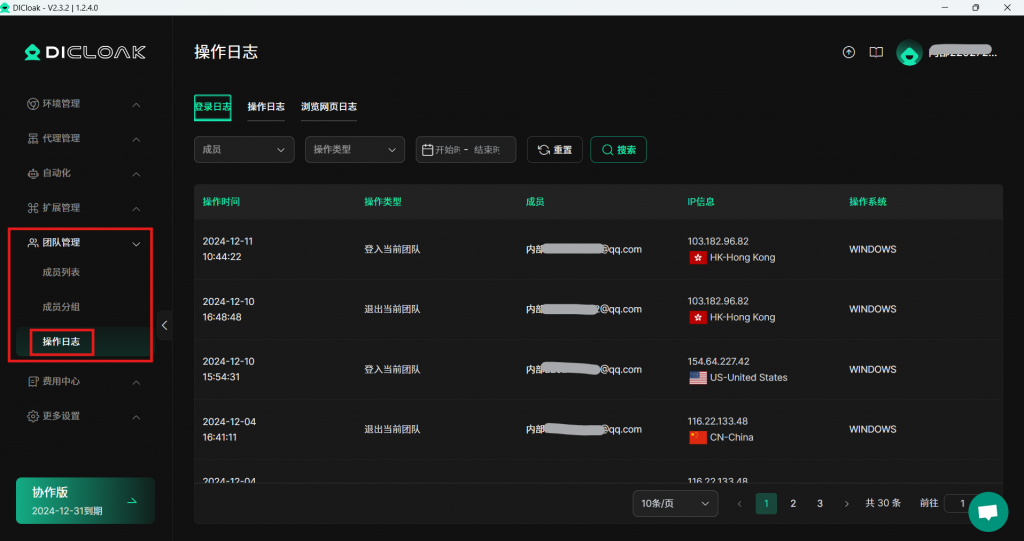
2.查看登录日志
- 点击【登录日志】即可看到登录日志
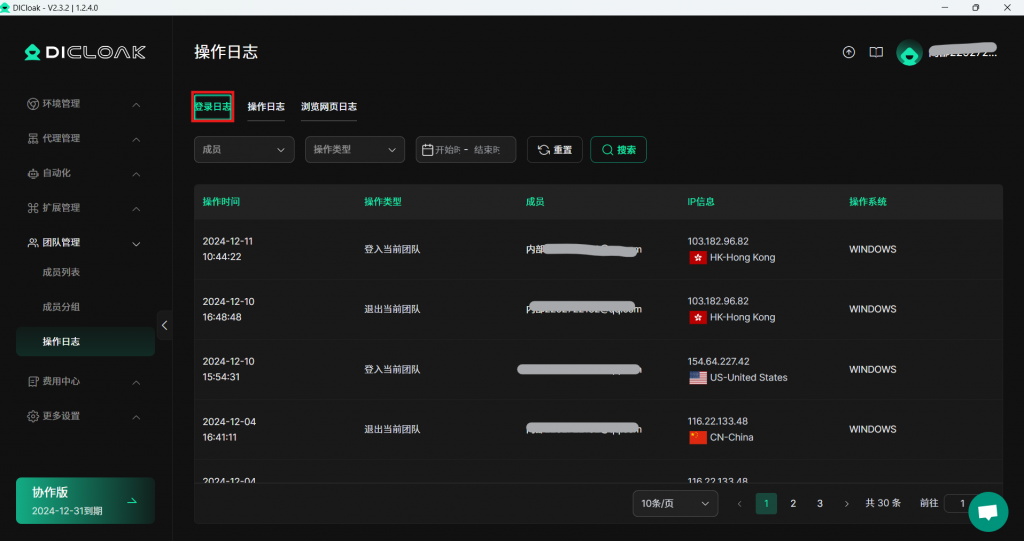
- 【登录日志】记录并展示用户的每一次登录行为,包括操作时间、操作类型、成员的登录账号、IP信息和操作系统。
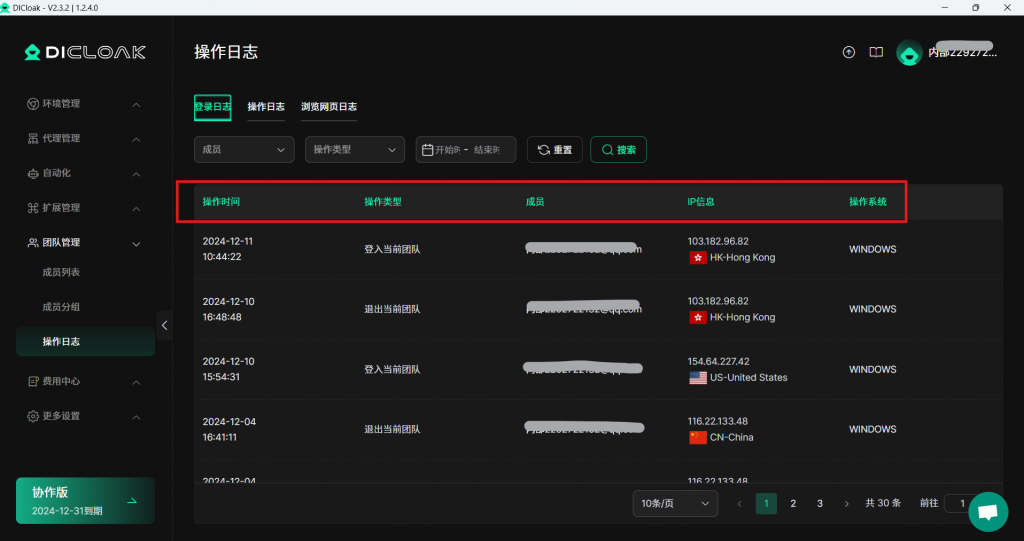
- 登录日志数据筛选:您可以按成员、操作类型、时间筛选登陆日志数据,您也可以点击“重置”按钮清除筛选条件。
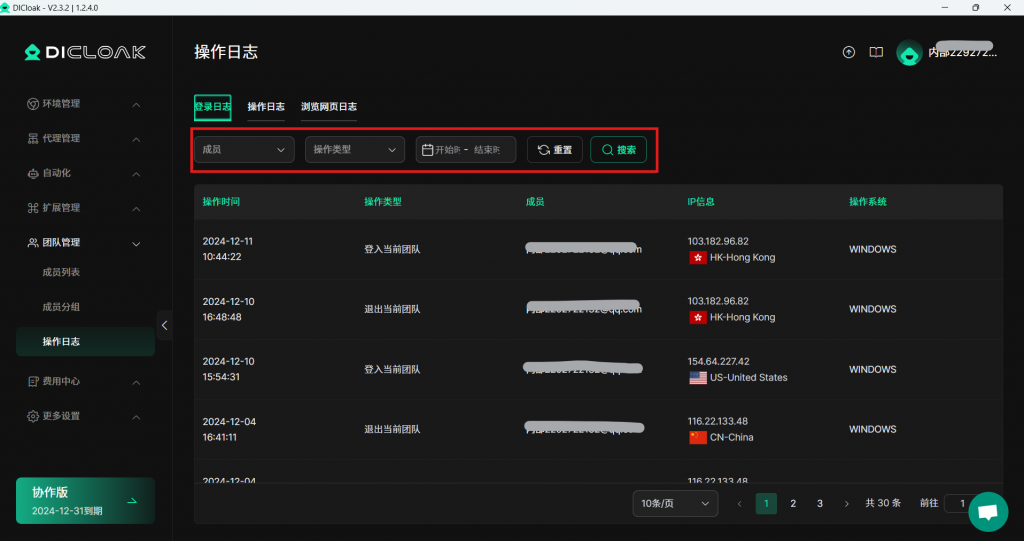
3.查看操作日志
点击【操作日志】即可看到团队成员的操作日志

【操作日志】记录并展示用户的每一次操作行为,包括浏览时间、操作类型、操作对象、操作成员。
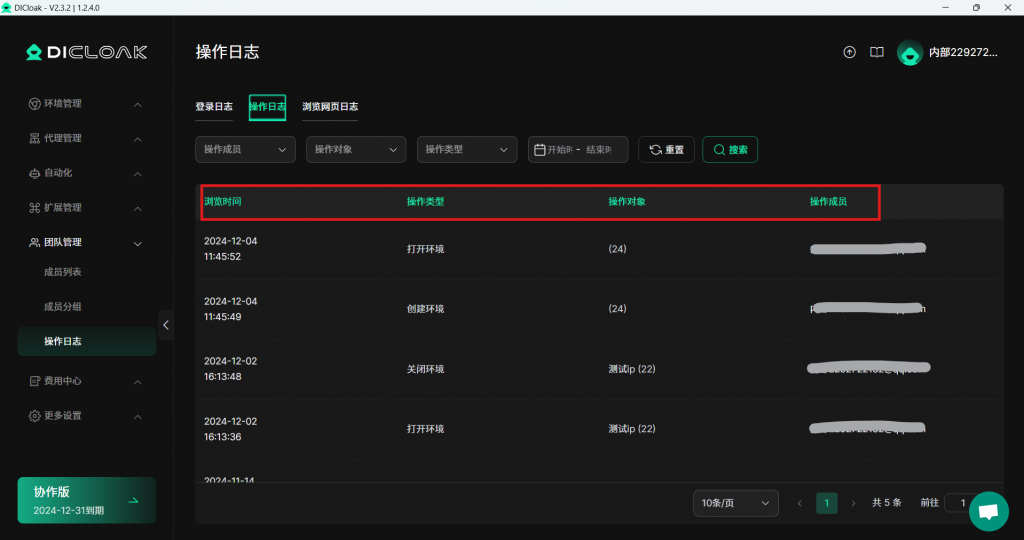
操作日志数据筛选:您可以按操作成员、操作对象、操作类型、操作时间筛选操作日志数据,您也可以点击“重置”按钮清除筛选条件。
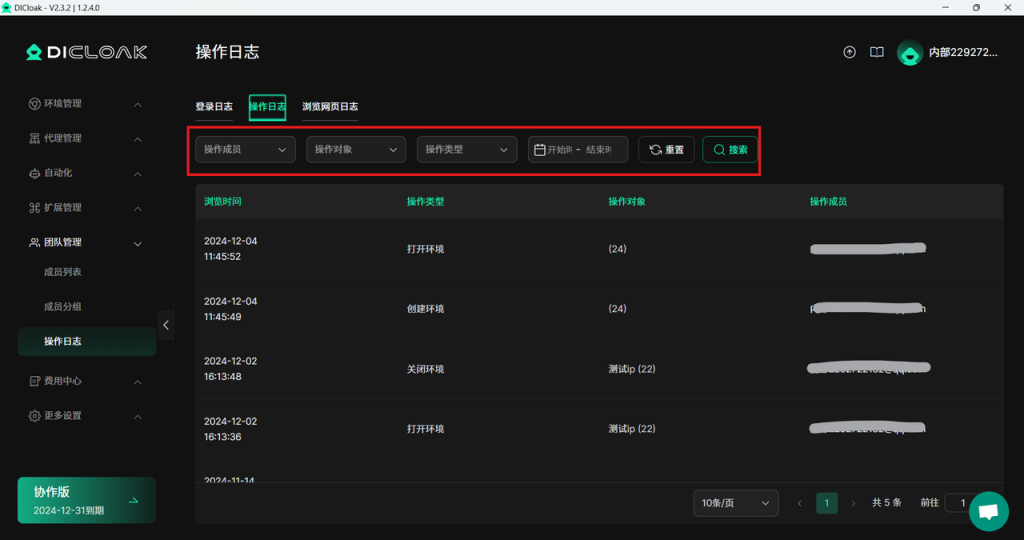
4.查看浏览网页日志
- 点击【浏览网页日志】即可看到浏览网页日志
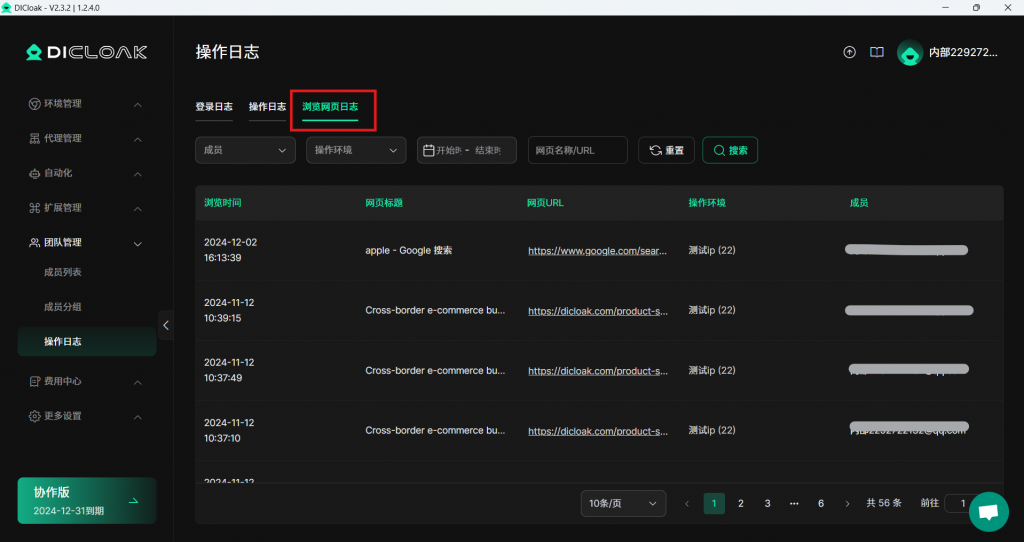
- 【浏览网页日志】记录并展示用户的每一次登录行为,包括浏览时间、网页标题、网页URL、操作环境和成员。
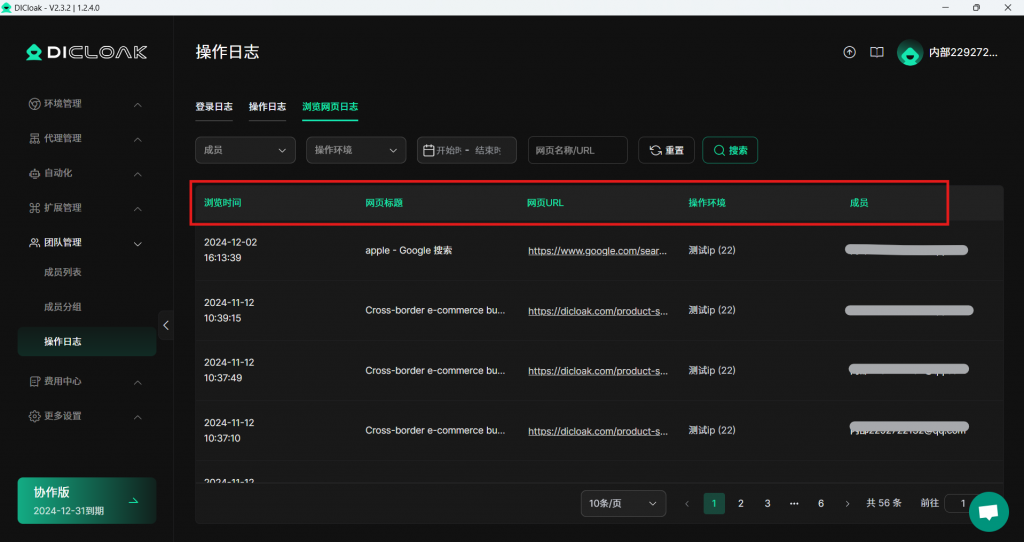
- 浏览网页日志数据筛选:您可以按成员、操作环境、网页标题和网页URL筛选浏览网页日志数据,您也可以点击“重置”按钮清除筛选条件。